Alcuni modelli di MacBook Pro prodotti tra il 2016 e il 2017 esibiscono un particolare problema: non si riesce a ricaricarli oltre l’1%. Per fortuna Apple riconosce il difetto, e ha dunque deciso di offrire assistenza e riparazione gratuite. Ecco chi può aderire e come.
Leggi anche: MacBook Pro 13″, Apple estende il Programma di Riparazione Gratuita Display
“Un numero esiguo di clienti con computer MacBook Pro del 2016 e 2017” scrive Apple in un recente documento di supporto, “ha rilevato un problema con la batteria che non si carica oltre l’1%. Inoltre, lo stato della batteria su questi dispositivi indica “Assistenza consigliata”. Se lo stato indica che la batteria è normale, la batteria non è interessata da questo problema. Se il MacBook Pro del 2016 o 2017 mostra questi comportamenti, contatta Apple per sostituire gratuitamente la batteria. Il tuo computer verrà esaminato prima dell’intervento di assistenza per verificare che sia idoneo alla sostituzione gratuita della batteria.”
Non tutti i modelli tuttavia rientrano nell’iniziativa; nello specifico, sono contemplati i seguenti MacBook Pro:
- MacBook Pro (13 pollici, 2016, due porte Thunderbolt 3)
- MacBook Pro (13 pollici, 2017, due porte Thunderbolt 3)
- MacBook Pro (13 pollici, 2016, quattro porte Thunderbolt 3)
- MacBook Pro (13 pollici, 2017, quattro porte Thunderbolt 3)
- MacBook Pro (15 pollici, 2016)
- MacBook Pro (15 pollici, 2017)
Per conoscere il tipo di Mac che possedete, è sufficiente fare clic sul menu Apple nella Barra dei Menu e scegliere Informazioni su questo Mac.
Se invece il vostro Mac, pur rientrando nella lista di cui sopra, non mostra segni di anomalie, il consiglio è di aggiornare al più presto a macOS Big Sur 11.2.1 come precauzione. Chi è fermo a versioni precedenti del sistema operativo, invece, per le stesse ragioni dovrà aggiornare subito a macOS Catalina 10.15.7 e macOS Mojave 10.14.6, rilasciati solo poche ore fa.
In caso di riscontro positivo, invece, portatelo immediatamente in assistenza. Qui è spiegato come prenotare un appuntamento in Apple Store.
Verificare Stato Batteria
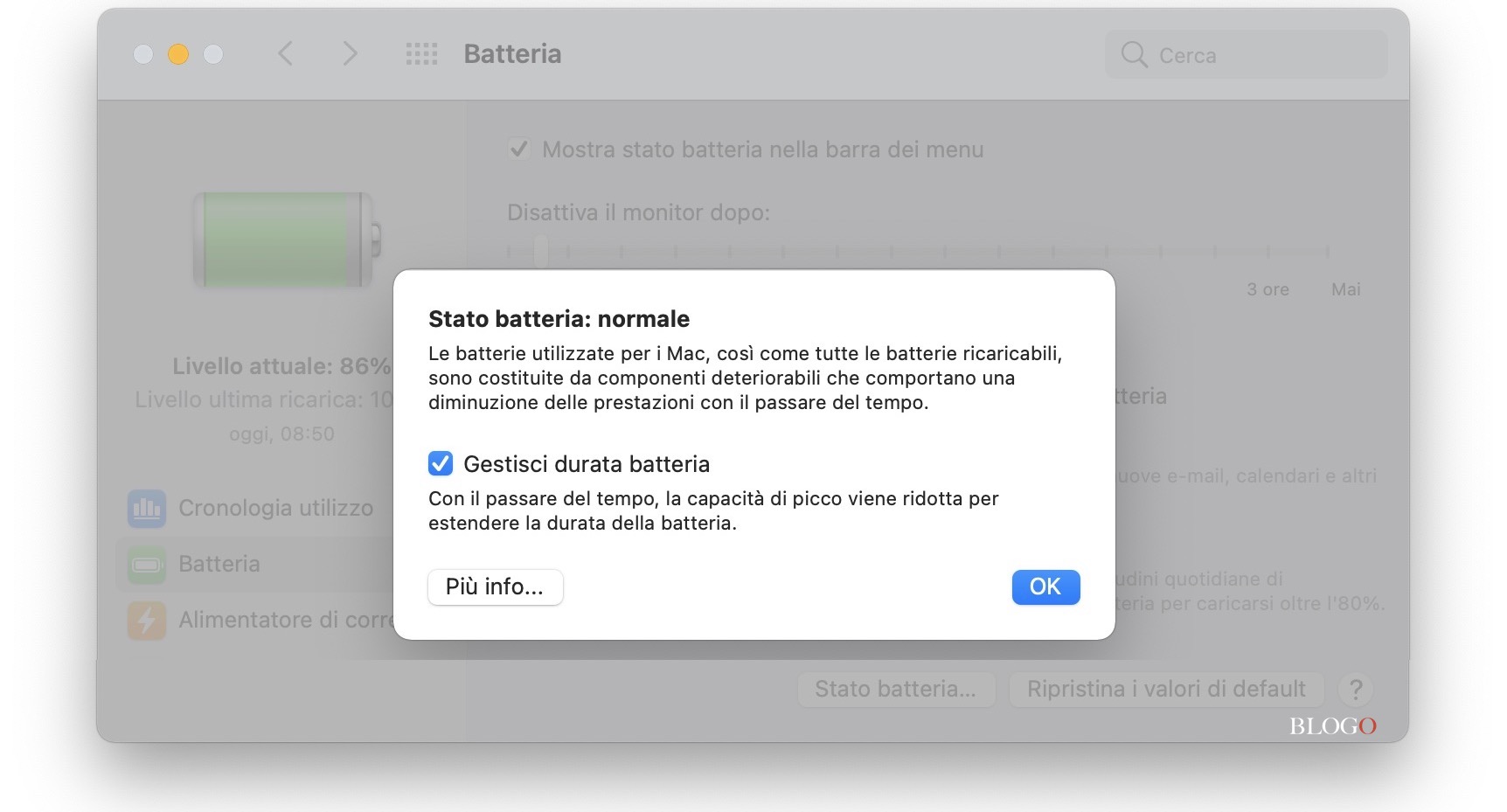
Per verificare lo stato di salute della batteria di un MacBook, MacBook Air o MacBook Pro, è sufficiente effettuare questi passaggi, diversi a seconda della versione di macOS installata:
- macOS Big Sur: Fate clic sul menu Apple → Preferenze di Sistema, quindi selezionate Batteria; nella colonna di sinistra, selezionate Batteria e infine fate clic su Stato batteria.
- macOS Catalina (o versioni precedenti): Per visualizzare il menu di stato della batteria, tenete premuto il tasto Opzione facendo clic sull’icona della batteria nella Barra dei Menu.
/https://www.webnews.it/app/uploads/sites/2/2021/02/macbook-pro-2016-2017-sostituzione-batteria-gratuita.jpg)
/https://www.webnews.it/app/uploads/sites/2/2025/04/flux_image_180537_1744969784.jpeg)
/https://www.webnews.it/app/uploads/sites/2/2025/04/wp_drafter_180515.jpg)
/https://www.webnews.it/app/uploads/sites/2/2025/03/apple-iphone-16.png)
/https://www.webnews.it/app/uploads/sites/2/2025/03/wp_drafter_180125.jpg)